一、Gradle/Maven配置國內(nèi)鏡像源
配置方式有僅對單個項目生效和對所有項目生效兩種方式 對單個項目生效
1.打開Android Studio工程文件,找到build.gradle
2.使用文本編輯器打開,默認(rèn)格式如下:
buildscript {
repositories {
google()
jcenter()
}
dependencies {
classpath 'com.android.tools.build3.5.1'
}
}
allprojects {
repositories {
google()
jcenter()
}
}
task clean(type: Delete) {
delete rootProject.buildDir
}
3.修改為以下內(nèi)容:
buildscript {
repositories {
maven {
url 'https://maven.aliyun.com/repository/google'
}
maven {
url 'https://maven.aliyun.com/repository/public'
}
maven {
url 'https://maven.aliyun.com/repository/jcenter'
}
}
dependencies {
classpath 'com.android.tools.build3.5.1'
}
}
allprojects {
repositories {
maven {
url 'https://maven.aliyun.com/repository/google'
}
maven {
url 'https://maven.aliyun.com/repository/public'
}
maven {
url 'https://maven.aliyun.com/repository/jcenter'
}
}
}
task clean(type: Delete) {
delete rootProject.buildDir
}
對所有項目生效1.打開系統(tǒng)用戶的Gradle配置目錄
C:Usersxxx.gradle2.新建文件init.gradle(注意文件后綴名為gradle)
allprojects{
repositories {
def ALIYUN_REPOSITORY_URL = 'https://maven.aliyun.com/repository/public'
def ALIYUN_JCENTER_URL = 'https://maven.aliyun.com/repository/jcenter'
all { ArtifactRepository repo ->
if (repo instanceof MavenArtifactRepository){
def url = repo.url.toString()
if (url.startsWith('https://repo1.maven.org/maven2')) {
project.logger.lifecycle "Repository ${repo.url} replaced by $ALIYUN_REPOSITORY_URL."
remove repo
}
if (url.startsWith('https://jcenter.bintray.com/')) {
project.logger.lifecycle "Repository ${repo.url} replaced by $ALIYUN_JCENTER_URL."
remove repo
}
}
}
maven {
url ALIYUN_REPOSITORY_URL
url ALIYUN_JCENTER_URL
}
}
}
二、兩種配置國內(nèi)鏡像的方法
第一種:直接配置國內(nèi)鏡像源
國內(nèi)鏡像源地址:
1.東軟信息學(xué)院
mirrors.neusoft.edu.cn 端口:802.北京化工大學(xué)
ubuntu.buct.edu.cn/ubuntu.buct.cn 端口:803.中國科學(xué)院開源協(xié)會
mirrors.opencas.cn (mirrors.opencas.org/mirrors.opencas.ac.cn) 端口:804.上海GDG鏡像服務(wù)器
sdk.gdgshanghai.com 端口:80005.電子科技大學(xué)
mirrors.dormforce.net 端口:80配置步驟:
1.打開File -> setting -> Appearance & Behavior-> System Settings -> HTTP Proxy
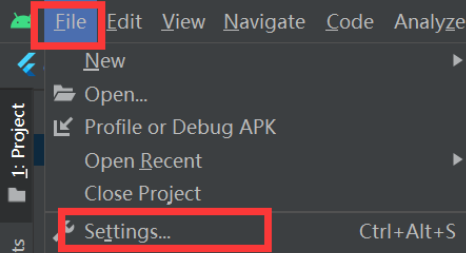 ?
?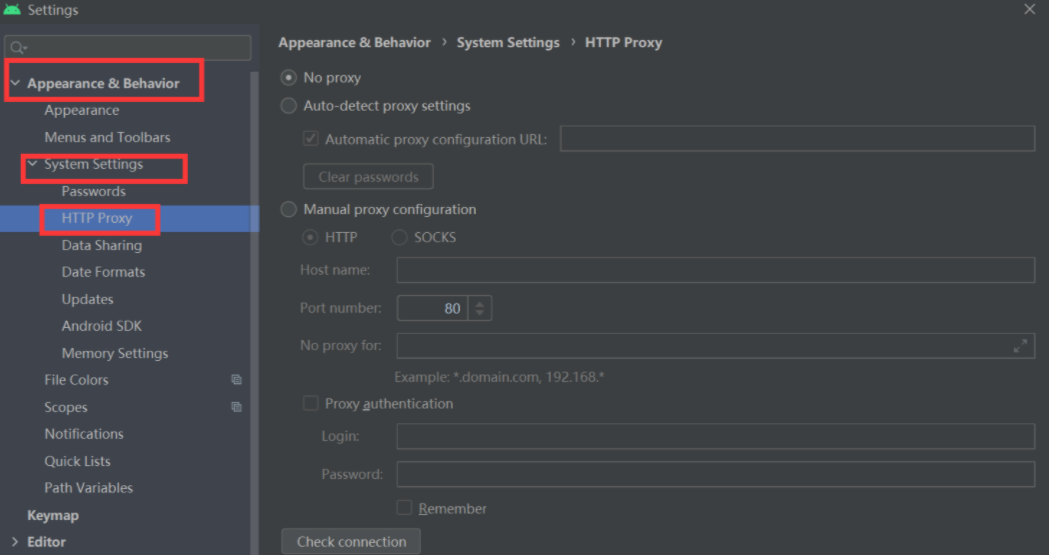 ?
?2.點擊Manual proxy configuration,選中HTTP,在Host name中輸入地址,并在Port number中輸入端口號
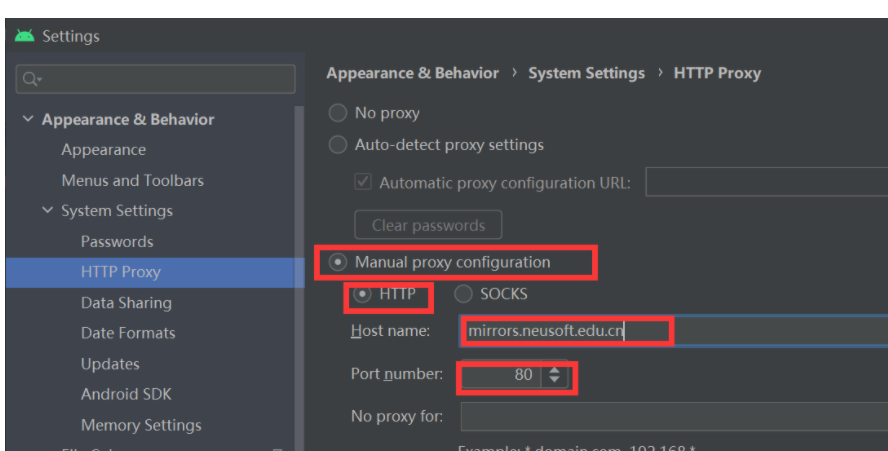 ?
?第二種:利用host配置國內(nèi)鏡像源
1.在C盤的C:WindowsSystem32driversetc路徑下找到hosts文件,并用記事本打開(或者用notepad++)
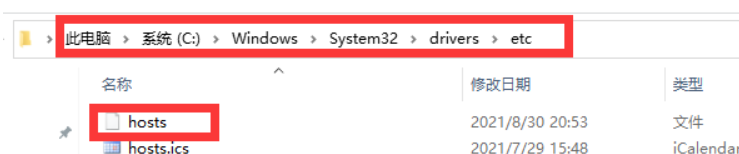
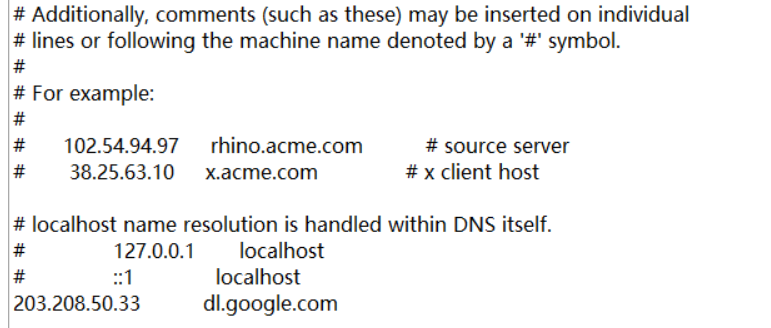 ?
?2.打開多個地點Ping服務(wù)器,網(wǎng)站測速(http://ping.chinaz.com/) - 站長工具該網(wǎng)站對dl.google.com進行ping檢測,得到可以用的IP地址,并將其添加到hosts文件末尾

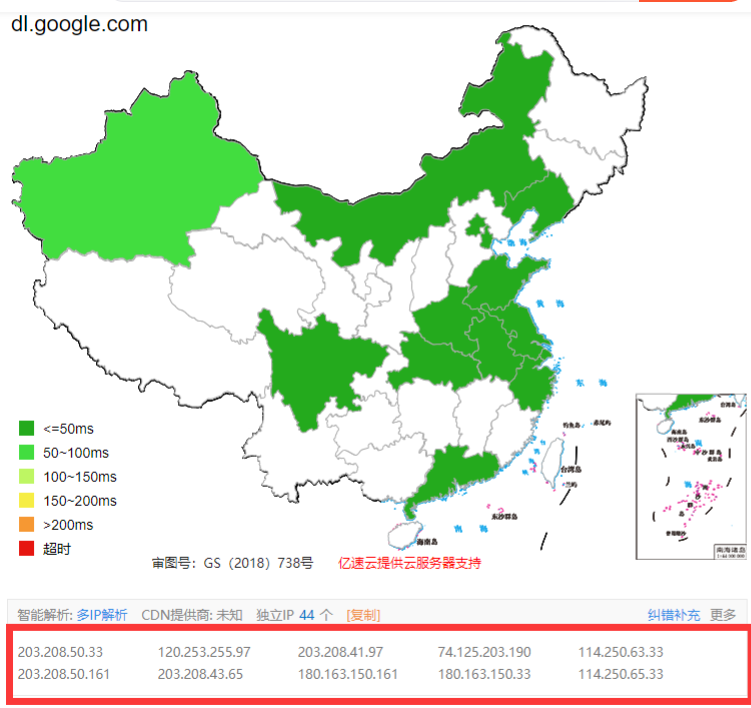 ?
? 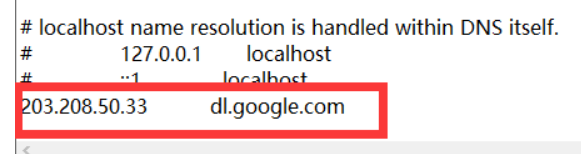 ?
?3.配置Android Studio 找到Android Studio安裝目錄,進入bin文件夾找到studio64.exe.vmoptions,并用記事本打開(或者用notepad++)
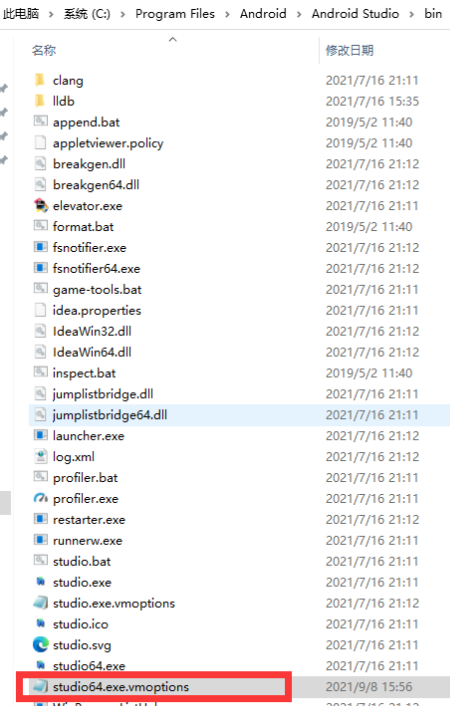 ?
?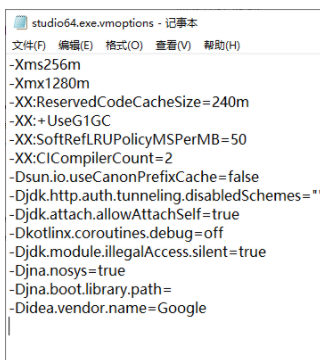 ?
?4.在studio64.exe.vmoptions末尾添加以下配置:
-Djava.net.preferIPv4Stack=true-Didea.updates.url=http://dl.google.com/android/studio/patches/updates.xml -Didea.patches.url=http://dl.google.com/android/studio/patches/
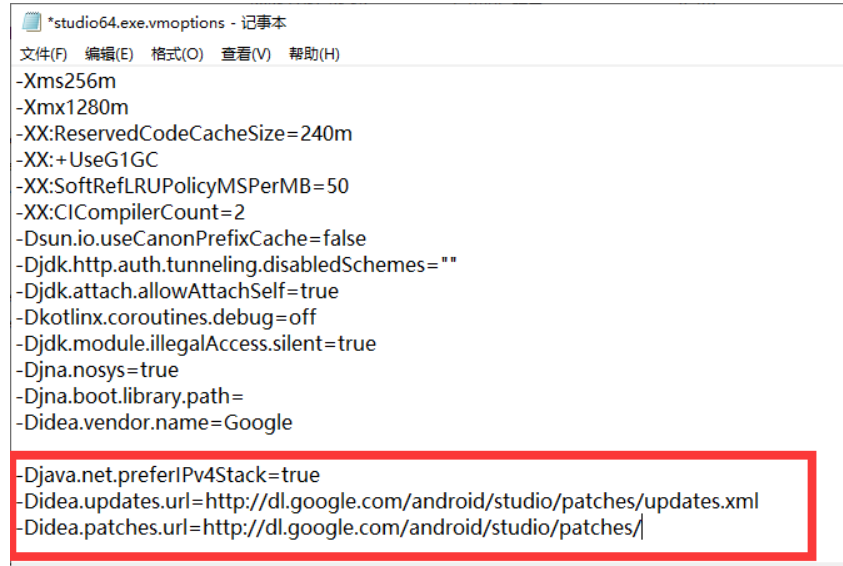 ?
?
5.在Android studio中打開File -> setting -> Appearance & Behavior-> System Settings -> HTTP Proxy,選中No proxy即可
?? 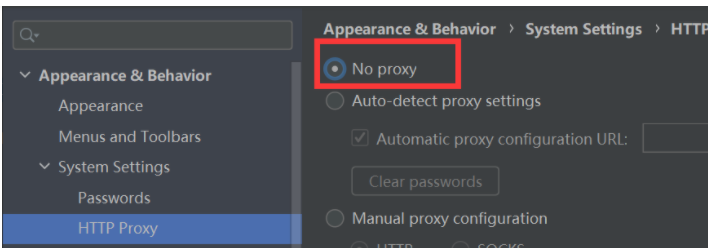 ? ??
? ??
審核編輯:湯梓紅
-
Android
+關(guān)注
關(guān)注
12文章
3973瀏覽量
130279 -
Studio
+關(guān)注
關(guān)注
2文章
210瀏覽量
29784 -
編輯器
+關(guān)注
關(guān)注
1文章
822瀏覽量
32046 -
鏡像
+關(guān)注
關(guān)注
0文章
178瀏覽量
11251
原文標(biāo)題:Android Studio配置國內(nèi)鏡像源
文章出處:【微信號:哆啦安全,微信公眾號:哆啦安全】歡迎添加關(guān)注!文章轉(zhuǎn)載請注明出處。
發(fā)布評論請先 登錄

#Android開發(fā) Android Studio使用及配置_2.4 Android Studio的界面和功能

#Android開發(fā) Android Studio使用及配置_2.3 Android Studio的特點
Android Studio由于下載的SDK Tools版本造成無法更新SDK問題
Linux下配置Android Studio與Eclipse
教大家如何燒寫單獨的Android鏡像
模擬電路之精確鏡像電流源的設(shè)計
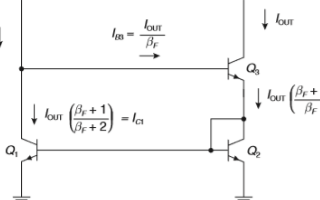
國內(nèi)Docker CE 鏡像源的配置
教程分享:Pip安裝如何使用國內(nèi)鏡像源
怎樣使用配置文件修改鏡像源
Android Studio引入AI編程助手Studio Bot
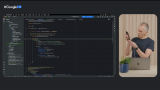





 Android Studio配置國內(nèi)鏡像源
Android Studio配置國內(nèi)鏡像源











評論